- Hvis skriveren din har opplevd et uventet konfigurasjonsproblem, kan utdaterte drivere ha skylden.
- Velg å stole på et verktøy som kan utføre en rask og nøyaktig oppdatering av enheten din.
- Du bør også tenke på å kjøre Microsofts feilsøkingsprogram for å løse skriverkonfigurasjonsproblemet.
- Å rydde visse filer etterfulgt av en omstart av systemet er også en effektiv ide som kan gjøre susen.

Denne programvaren reparerer vanlige datamaskinfeil, beskytter deg mot filtap, skadelig programvare, maskinvarefeil og optimaliserer PC-en for maksimal ytelse. Løs PC-problemer og fjern virus nå i tre enkle trinn:
- Last ned Restoro PC-reparasjonsverktøy som kommer med patenterte teknologier (patent tilgjengelig her).
- Klikk Start søk for å finne Windows-problemer som kan forårsake PC-problemer.
- Klikk Reparer alle for å fikse problemer som påvirker datamaskinens sikkerhet og ytelse
- Restoro er lastet ned av 0 lesere denne måneden.
Skrivere
Som de fleste elektroniske enheter kan det oppstå feil under bruk. Derfor må du være forberedt på noen enkle og effektive feilsøkingsteknikker.Brukere har rapportert at mens de skrev ut et dokument, fikk de en melding som sier Skriveren din har opplevd en uventet konfigurasjonproblem.
Feilkoden og årsaken til feil kan variere avhengig av skrivertypen du bruker og det faktiske problemet.
Hvis du prøver å feilsøke denne feilen med skriveren din, er det noen rettelser du kan prøve for å hjelpe deg med å løse den.
Hvordan kan jeg fikse skriverens konfigurasjonsproblem?
1. Kjør feilsøkingsprogrammet for skrivere
- Last ned verktøyet for feilsøking for skrivere fra det offisielle nettstedet. Klikk på installasjonsprogrammet for å kjøre feilsøkingsprogrammet.
- I feilsøkingsgrensesnittet velger du Skriver og klikk på Neste. Det vil skanne systemet og oppdage problemet.

- Hvis du blir spurt, klikk på Prøv feilsøking som administrator.
- Feilsøkingsprogrammet bruker automatisk eventuelle rettelser og viser resultatet.
- Lukk feilsøkingen og start skriveren. Prøv å skrive ut et dokument og se etter forbedringer.
Microsoft tilbyr en feilsøkingsskriver for å hjelpe brukeren i tilfelle de ikke klarer å skrive ut eller koble skriveren til Windows 10-systemet.
Dette skriverens diagnostiske verktøy vil skanne systemet for skriverelaterte problemer og prøve å fikse dem automatisk. Slik gjør du det.
2. Oppdater skriverdrivere
2.1. Utfør en manuell oppdatering
- trykk Windows-tast + R å åpne Løpe.
- Skriv linjen nedenfor og trykk enter for å åpne Enhetsbehandling:
devmgmt.msc - Utvid Skriver delen i Enhetsbehandling.
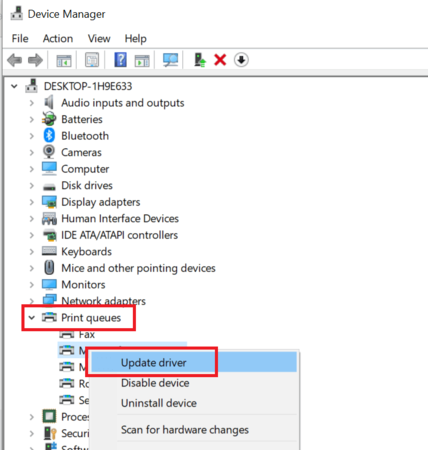
- Velg skriveren din fra listen over skrivere (hvis du har flere skrivere tilkoblet) og høyreklikk på skriveren.
- Å velge "Oppdater driver ”.
- Velg “Søk automatisk etter oppdatert driverprogramvare“. La Windows se etter oppdateringer. Den laster automatisk ned og installerer oppdateringer.
Hvis skriverdriveren er ødelagt og ikke fungerer på grunn av inkompatibilitet med operativsystemet, kan det føre til uventet konfigurasjonsproblem.
Prøv å oppdatere skriverdriveren fra Enhetsbehandling og se etter forbedringer.
2.2. Bruk et profesjonelt verktøy
Du kan også bringe oppdateringene dine til dags dato med et verktøy som automatisk skanner enheten din for programmer som må oppdateres, og gir deg en nøyaktig rapport om saken.
 Vanligvis oppdateres ikke de generelle driverne for maskinvaren og periferiutstyret til PCen riktig av systemet. Det er viktige forskjeller mellom en generell driver og produsentens driver.Det kan bli kjedelig å søke etter riktig driverversjon for hver av maskinvarekomponentene dine. Derfor kan en automatisert assistent hjelpe deg med å finne og oppdatere systemet med de riktige driverne hver gang, og vi anbefaler på det sterkeste DriverFix.Følg disse enkle trinnene for å trygt oppdatere driverne:
Vanligvis oppdateres ikke de generelle driverne for maskinvaren og periferiutstyret til PCen riktig av systemet. Det er viktige forskjeller mellom en generell driver og produsentens driver.Det kan bli kjedelig å søke etter riktig driverversjon for hver av maskinvarekomponentene dine. Derfor kan en automatisert assistent hjelpe deg med å finne og oppdatere systemet med de riktige driverne hver gang, og vi anbefaler på det sterkeste DriverFix.Følg disse enkle trinnene for å trygt oppdatere driverne:
- Last ned og installer DriverFix.
- Start programvaren.
- Vent til oppdagelsen av alle dine defekte drivere.
- DriverFix vil nå vise deg alle driverne som har problemer, og du trenger bare å velge de du vil ha løst.
- Vent til appen laster ned og installerer de nyeste driverne.
- Omstart PCen din for at endringene skal tre i kraft.

DriverFix
Sørg for at PC-komponentdriverne fungerer perfekt uten å sette PCen i fare.
Besøk nettsiden
Ansvarsfraskrivelse: Dette programmet må oppgraderes fra den gratis versjonen for å kunne utføre noen spesifikke handlinger.
3. Fjern Spooler-filer
Kjør en systemskanning for å oppdage potensielle feil

Last ned Restoro
PC-reparasjonsverktøy

Klikk Start søk for å finne Windows-problemer.

Klikk Reparer alle for å løse problemer med patenterte teknologier.
Kjør en PC-skanning med Restoro reparasjonsverktøy for å finne feil som forårsaker sikkerhetsproblemer og forsinkelser. Etter at skanningen er fullført, erstatter reparasjonsprosessen skadede filer med nye Windows-filer og komponenter.
Stopp Spooler-tjenesten
- trykk Windows-tast + R, å åpne Løpe. Skriv linjen nedenfor og trykk enter for å åpne tjenestefunksjonen:
services.msc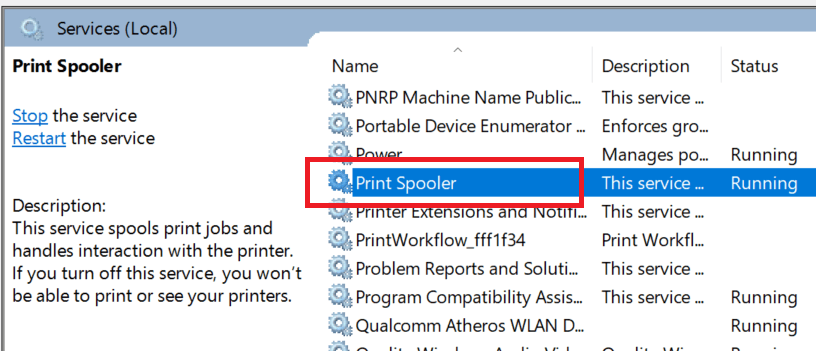
- I Tjenester liste, finn Printer Spooler service.
- Høyreklikk på Utskriftskø og velg Eiendommer.
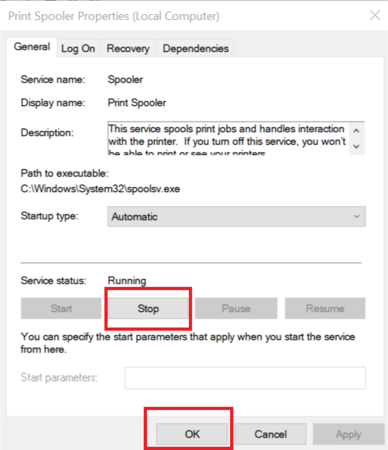
- Klikk på Stoppe knappen og klikk OK. Dette vil stoppe spoolertjenesten.
- Hold Tjenester-vinduet åpent og fortsett med de neste trinnene.
Hvis de forrige feilsøkingstipsene ikke hjalp til med å løse feilen, kan du prøve å tømme spooler-filer og starte spoolertjenesten på nytt.
Spooler-tjenesten administrerer printing Hvis du tømmer de gamle filene og starter tjenesten på nytt, kan du løse problemet. Slik gjør du det.
Fjern Spooler-filer
- trykk Windows-tast + R for å åpne Kjør.
- Skriv linjen nedenfor og trykk Enter:
% WINDIR% \ system32 \ spool \ skrivere - I mappen Skrivere velger du alle filene og sletter dem.
- Gå tilbake til Service vindu, høyreklikker du påPrinter Spooler og velg Eiendommer.
- Klikk på Start knappen og klikk OK for å starte tjenesten igjen.
- Forsikre deg om at Oppstartstype er satt til Automatisk.
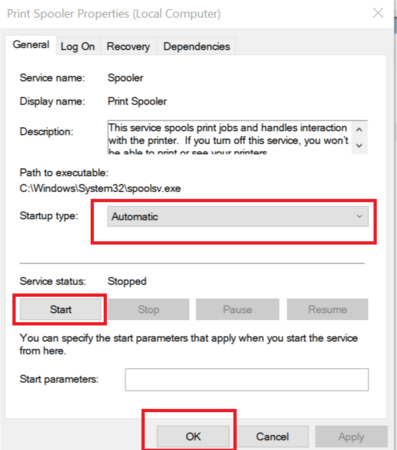
- Lukk Tjenester vinduet og start systemet på nytt. Etter omstartkontrollen, hvis skriverfeilen er løst.
For å løse skriverkonfigurasjonsproblemet, anbefaler vi også at du fjerner Spooler-tjenesten.
Først må du stoppe applikasjonen og deretter få tilgang til menyen Egenskaper for skriverspooler og endre visse innstillinger om nødvendig. Ikke glem å starte systemet på nytt etter prosedyren.
4. Gjør skriveren delbar
- trykk Windows-tast + R, type Kontroll for å åpne Kontrollpanel.
- I Kontrollpanel, søk etter Enheter og skriver. Åpen Enheter og skriver.
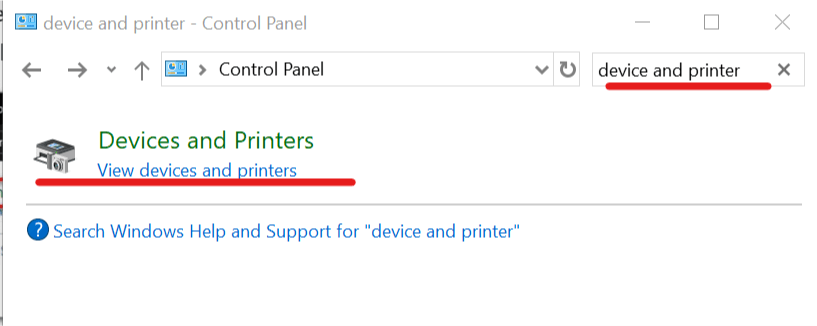
- Høyreklikk nå på din Skriver og velg Skriveregenskaper.
- Gå til Deling kategorien og sjekk Del denne skriveren alternativ.
- Klikk Søke om for å lagre endringene.
- Prøv nå å skrive ut et dokument igjen og sjekk om feilen er løst.
Hvis skriveren har hatt et uventet konfigurasjonsproblem med feilkoden 0x8007, må du gjøre skriveren delbar.
Få tilgang til Enheter og skrivere fra Kontrollpanel og følg de enkle trinnene vi beskrev ovenfor i dette trinnet.
I denne artikkelen analyserte vi alle tilgjengelige løsninger som vil hjelpe deg når skriveren viser en melding som sier at den har opplevd et uventet konfigurasjonsproblem.
Vi vil gjerne høre mer fra deg om dette emnet, så send oss gjerne en kommentar i delen nedenfor.
 Har du fortsatt problemer?Løs dem med dette verktøyet:
Har du fortsatt problemer?Løs dem med dette verktøyet:
- Last ned dette PC-reparasjonsverktøyet rangert bra på TrustPilot.com (nedlastingen starter på denne siden).
- Klikk Start søk for å finne Windows-problemer som kan forårsake PC-problemer.
- Klikk Reparer alle for å løse problemer med patenterte teknologier (Eksklusiv rabatt for våre lesere).
Restoro er lastet ned av 0 lesere denne måneden.
ofte stilte spørsmål
Du kan prøve å kjøre feilsøkingsprogrammet for skrivere. Se andre utmerkede løsninger for å fikse skriveren din har opplevd et uventet konfigurasjonsproblem.
En metode er å kontrollere Print Spooler-statusen. Se andre flotte alternativer i dette veiledning om å fikse skriverfeil 1726.
Ikke bruk av HPs universelle skriverdrivere er en vanlig årsak for mange brukere. Finn ut mer i denne guiden om hvordan du gjør det løse skriversyntaksfeil krenkende kommando i Windows.


